【Salesforce】レコードトリガーフローとは?
2024.11.14

そんなときはフローの活用がオススメです!
フローには様々な種類がありますが、今回は、その中のレコードトリガーフローにフォーカスして初心者向けにわかりやすく解説します!
目次
レコードトリガーフローとは
レコードトリガーフローは、使用頻度が高く、組織のレコードを操作する際に使用されます。レコードが作成、更新、削除されると、それをトリガー(起因)として、フローを実行できます。
また、オプション機能によりフローの実行タイミング(レコードの更新前後、将来の日時、非同期)の細かな調整が可能です。
レコードトリガーフローを活用することで、レコードの自動更新や通知の送信、プロセスの開始、一貫したデータの管理を行うことができます。
使用例
・レコードを更新して、メールなどで通知を送信できる。
・商談が成立したときに自動で契約を作成できる。
レコードトリガーフローの作成
レコードトリガーフローの大まかな作成方法をご紹介します。
①画面右上のギアアイコンを押下し設定画面を開く
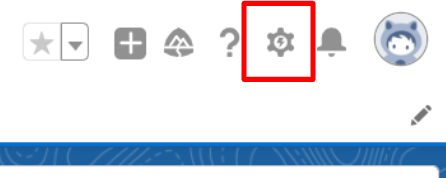
②検索ボックスに「フロー」と入力し「フロー」を押下後、「新規フロー」を押下
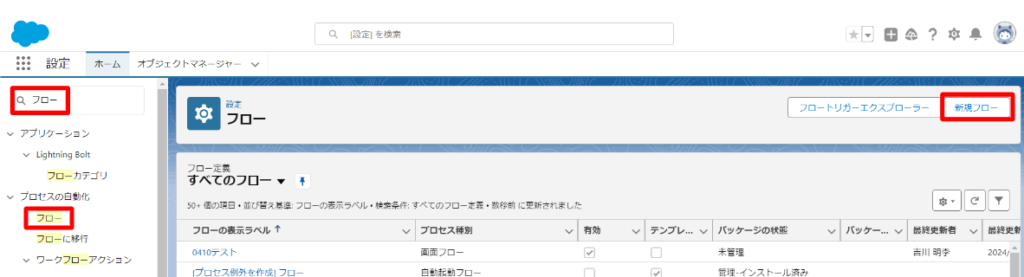
③「最初から開始」を選択し「次へ」を押下
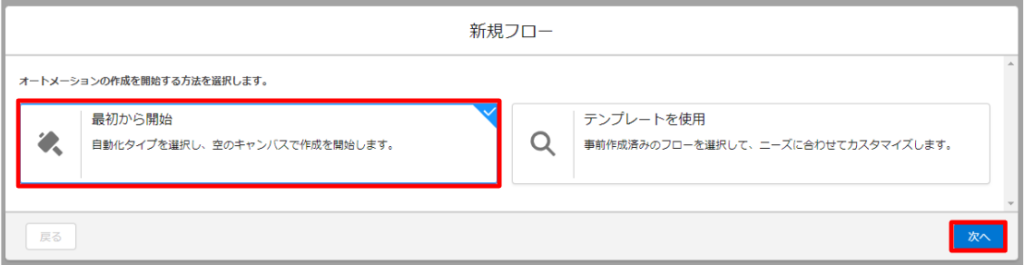
④「レコードトリガーフロー」を選択し「作成」を押下
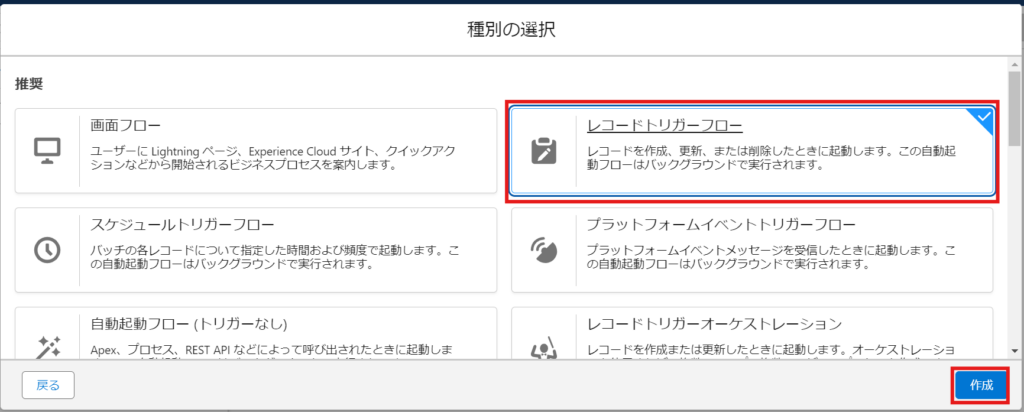
⑤「オブジェクトを選択」で起因元となるオブジェクトを選択
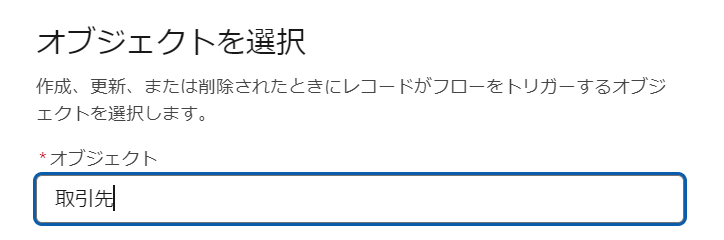
⑥「トリガーを設定」でフローをトリガーする条件を設定

⑦「エントリ条件を設定」でトリガーする細かい条件を指定

⑧「フローを最適化」で細かいタイミングを設定
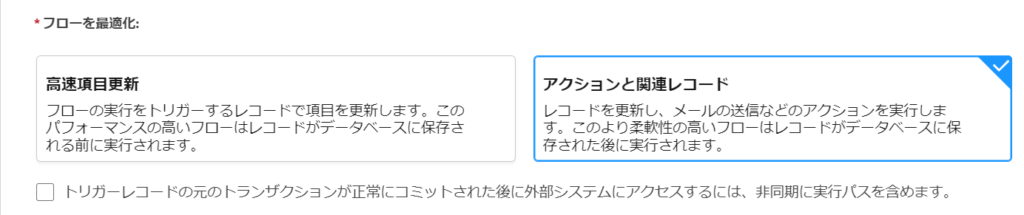
・高速項目更新は…
トリガーしたレコードの更新以外のアクションを実行できない。
トリガーしたレコード以外の作成・更新・削除ができない。
・アクションと関連レコードは…
高速項目更新のような制限はなく、他のレコードの作成・更新・削除、アクションの実行などが行
える。
トリガーしたレコードのみを更新する場合は、高速項目更新を選択。
他の取引先責任者レコードの更新やメールの送信など、別の操作も行う場合は、アクションと関連
レコードを選択。
以上でレコードトリガーフローの開始の設定は完了です。
補足
スケジュール済みパスを追加することで、将来の日時に基づいてフローを実行できます。
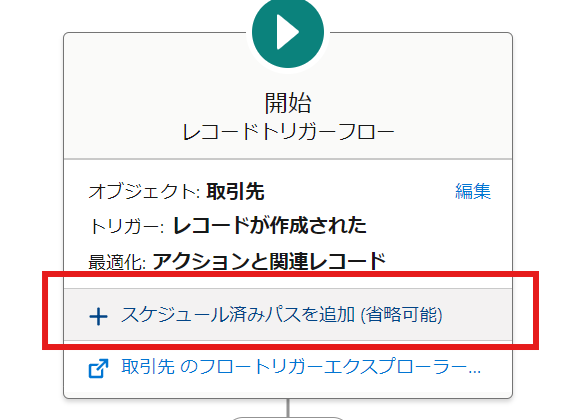
実際にフローを作成してみましょう!
(例)
取引先の郵便番号が更新されたら、関連しているすべての取引先責任者の郵便番号も同じ値に更新
①オブジェクトに取引先を指定し、トリガーを「レコードが更新された」時に設定
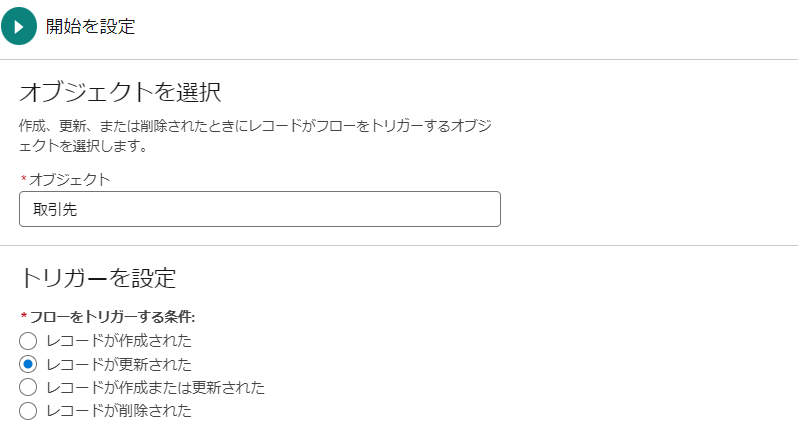
②エントリ条件の設定で、郵便番号が更新されるたびトリガーが起動するという条件にする。
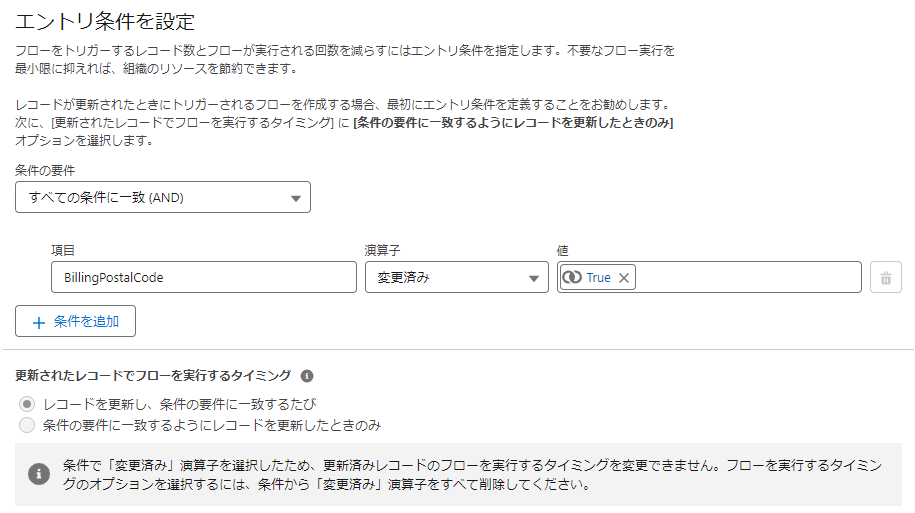
③他のレコード(取引先責任者)を操作するので、「アクションと関連レコード」オプションを選択
補足
「高速項目更新」では、他のレコードを操作できないため、取引先責任者レコードを更新できない。

④「レコードを更新」要素を追加。表示ラベルを設定
「フローをトリガーした取引先レコードに関連するレコードを更新」を選択することによって、
取引先に関連している取引先責任者のレコードを更新することが可能になる。
「関連レコードを選択」で、取引先責任者を選択
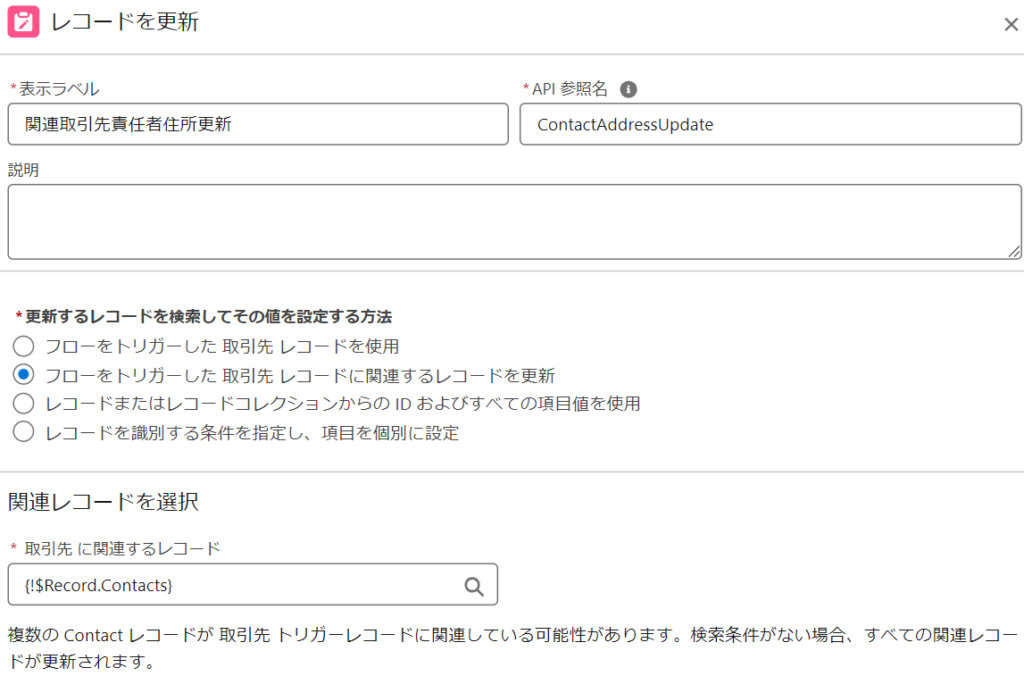
⑤全ての関連取引先責任者を更新するため、条件の指定は無し。
取引先責任者の項目にどのような値を入れ、更新するのかを選ぶ。この場合は、取引先に入力された
郵便番号を入れる。
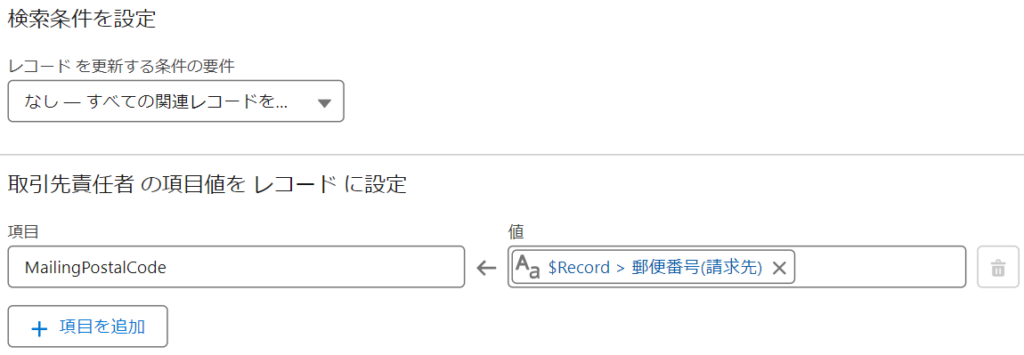
フロー完成
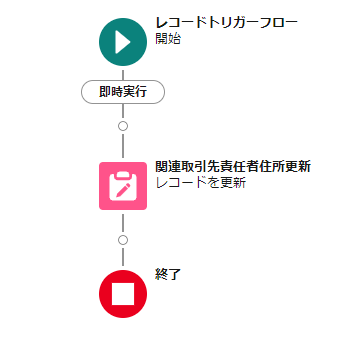
実際に動きを見てみましょう!
取引先「BeansLabo」と関連取引先責任者「lightcafe」と「SF」の郵便番号は空です。
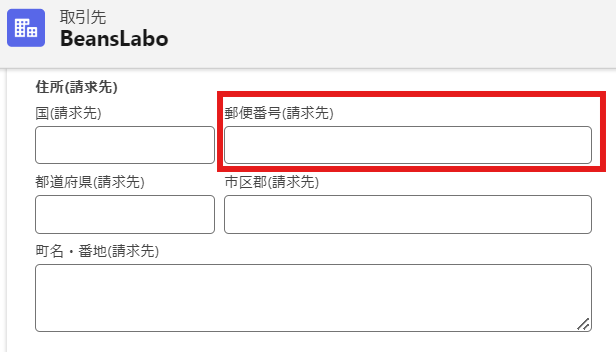
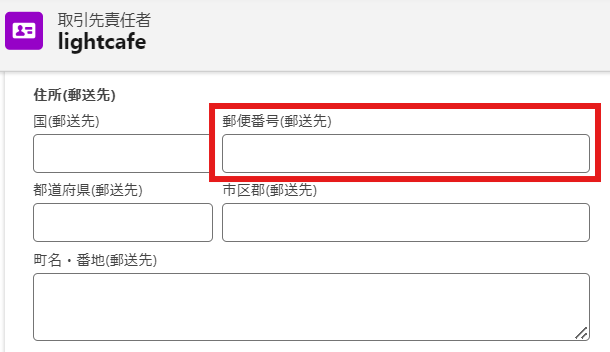
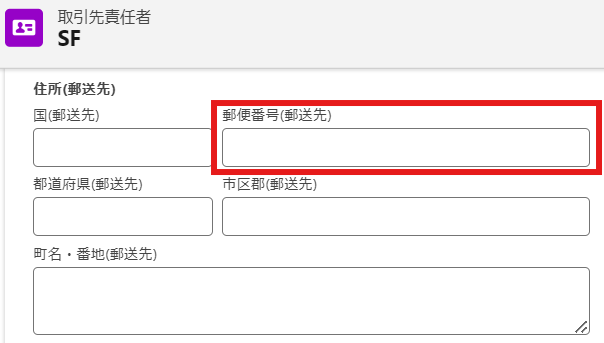
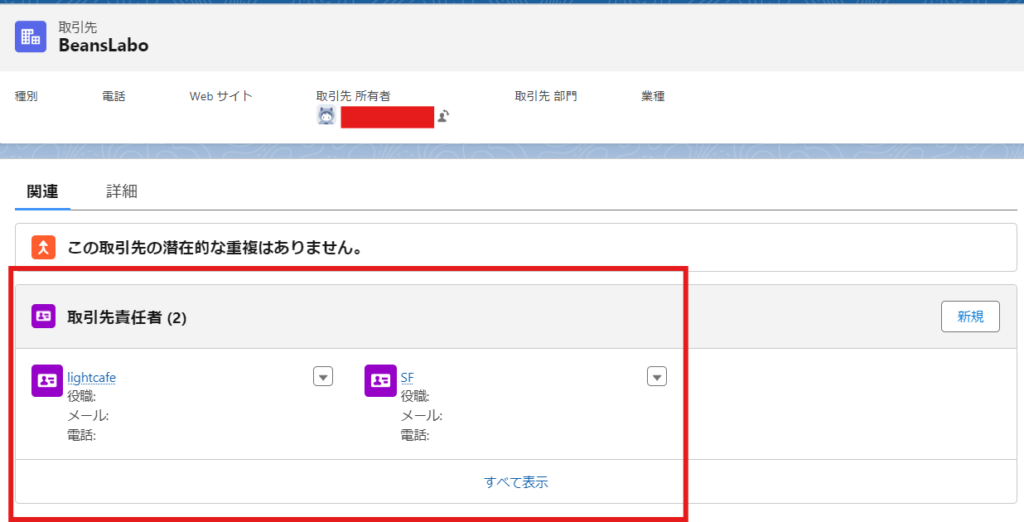
取引先「BeansLabo」の郵便番号を更新します。
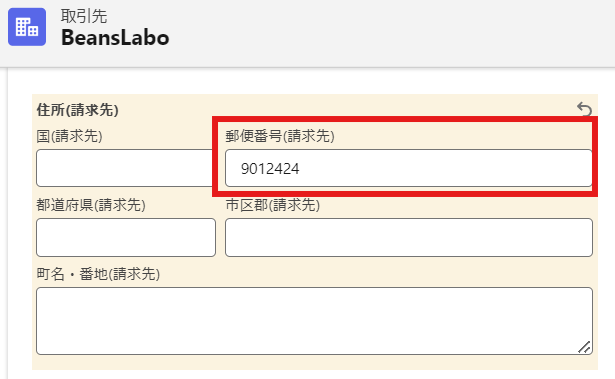
関連取引先「lightcafe」と「SF」の郵便番号が自動で一括更新されました!
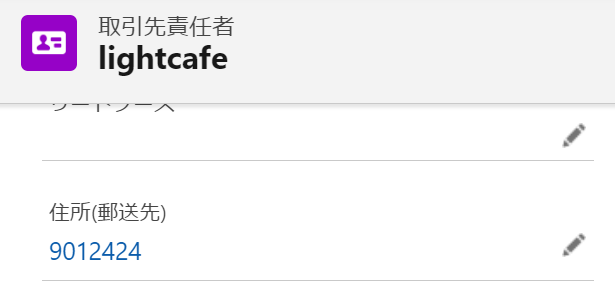
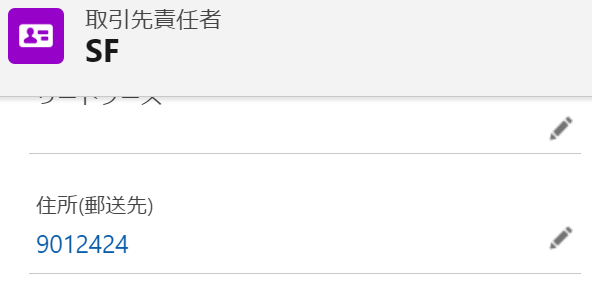
まとめ
今回は、Salesforceのレコードトリガーフローについてご紹介しました。
その他のフローについては今後の記事で詳しくご紹介していく予定ですので、そちらもぜひご覧ください!
Salesforceを使うことで、売上分析・顧客管理ができ、業務効率化やカスタマー満足度の向上など、
期待することは多くあります。しかし、現実ではこんなことは起きていないでしょうか。
- ・イメージはあるが具体的にどうしていいのかわからない
- ・システムに詳しい社員がおらず、社内の窓口に困っている
- ・既存システムの移行が上手くいかず、現場に負荷が増大している
- ・自社にフィットしておらず、なかなか定着しない

課題やイメージを具現化し、お客様にあった解決・運用方法を提案します。
Related
関連記事
Recommend
おすすめ記事





